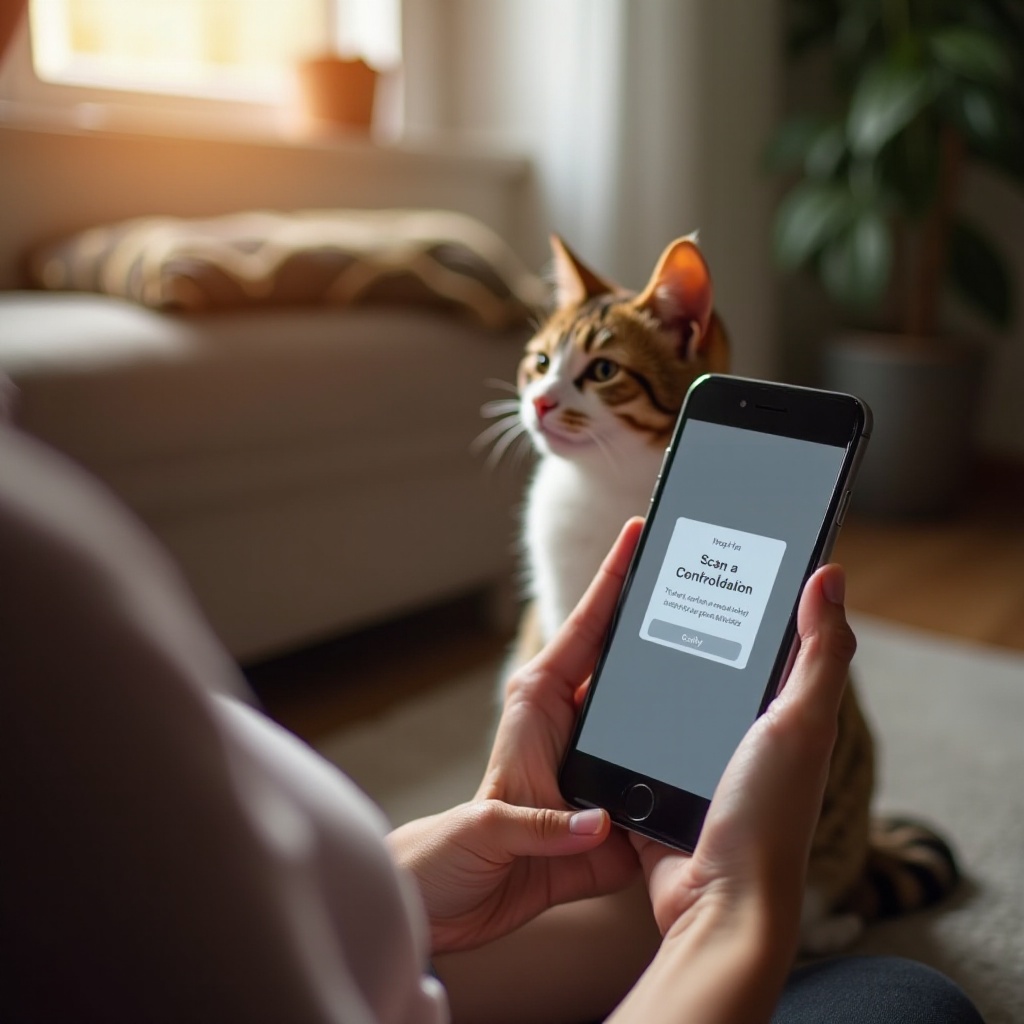Comment synchroniser le clavier et la souris sans fil Microsoft
Introduction
Synchroniser votre clavier et votre souris sans fil Microsoft vous permet de profiter d’un espace de travail sans encombrement et de la commodité de la connectivité sans fil. En quelques étapes simples, vous pouvez associer ces appareils à votre ordinateur et augmenter votre productivité. Ce guide vous expliquera les étapes de préparation, les procédures de synchronisation, la résolution des problèmes courants et des conseils avancés pour optimiser les performances. Synchroniser vos appareils est plus facile que vous ne le pensez, et ce guide complet vous assure de les faire fonctionner en un rien de temps.

Premiers pas : étapes de préparation
Avant de synchroniser votre clavier et votre souris sans fil Microsoft, assurez-vous d’avoir tous les composants nécessaires prêts. Voici une liste de contrôle pour vous aider à commencer :
- Rassembler vos appareils : Assurez-vous d’avoir le clavier sans fil Microsoft, la souris et le récepteur USB si applicable. Si vos appareils se connectent via Bluetooth, assurez-vous que votre ordinateur prend en charge la fonctionnalité Bluetooth.
- Vérifiez les piles : Insérez des piles neuves dans les deux appareils. Les appareils sans fil nécessitent généralement des piles AA ou AAA. Les piles faibles peuvent causer des problèmes de connexion.
- Installer le logiciel nécessaire : Téléchargez et installez les derniers pilotes et logiciels depuis le site Web de Microsoft. Cela garantit des performances et une compatibilité optimales.
- Préparez votre espace de travail : Dégagez une zone pour placer votre clavier et votre souris. Assurez-vous qu’il n’y a pas d’objets métalliques ou d’appareils susceptibles de causer des interférences, tels que des micro-ondes ou des téléphones sans fil.
Avec vos appareils correctement préparés, vous êtes prêt à lancer le processus de synchronisation.
Synchronisation de votre clavier sans fil Microsoft
La synchronisation de votre clavier sans fil Microsoft peut se faire via un récepteur USB ou Bluetooth, selon le modèle de votre appareil.
Utilisation de la connexion par récepteur USB
- Branchez le récepteur USB dans un port USB disponible de votre ordinateur.
- Allumez le clavier en faisant glisser l’interrupteur d’alimentation, généralement situé à l’arrière ou sur le côté.
- Le clavier devrait se connecter automatiquement. Sinon, appuyez sur le bouton ‘Connect’ du récepteur USB et sur le bouton ‘Connect’ du clavier. Ces boutons peuvent être étiquetés différemment selon le modèle.
- Une fois connecté, testez le clavier pour vous assurer qu’il fonctionne correctement.
Synchronisation via Bluetooth sur Windows
- Allumez votre clavier compatible Bluetooth.
- Sur votre ordinateur, allez dans ‘Paramètres’ > ‘Appareils’ > ‘Bluetooth et autres appareils’.
- Cliquez sur ‘Ajouter un appareil Bluetooth ou autre’ et sélectionnez ‘Bluetooth’.
- Choisissez votre clavier sans fil Microsoft dans la liste des appareils disponibles.
- Suivez les invites à l’écran pour terminer le processus d’appairage.
Vérification de l’état de la batterie et de l’alimentation
Vérifiez régulièrement le niveau des piles de votre clavier. De nombreux claviers Microsoft disposent d’un indicateur LED qui clignote lorsque les piles sont faibles. Remplacez les piles si nécessaire pour maintenir une connexion solide.

Synchronisation de votre souris sans fil Microsoft
Tout comme le clavier, vous pouvez synchroniser votre souris sans fil Microsoft à l’aide d’un récepteur USB ou Bluetooth.
Synchronisation automatique avec le récepteur USB
- Insérez le récepteur USB dans un port USB disponible.
- Allumez votre souris en utilisant l’interrupteur situé dessous.
- La souris devrait se connecter automatiquement en quelques secondes. Déplacez la souris pour vous assurer que le curseur répond sur votre écran.
- Si elle ne se connecte pas automatiquement, appuyez sur le bouton ‘Connect’ du récepteur et de la souris.
Synchronisation manuelle via Bluetooth
- Allumez votre souris compatible Bluetooth.
- Accédez aux paramètres Bluetooth de votre ordinateur.
- Sélectionnez ‘Ajouter un appareil Bluetooth ou autre’ et choisissez ‘Bluetooth’.
- Dans la liste, cliquez sur votre souris sans fil Microsoft.
- Complétez les invites supplémentaires pour appairer les appareils.
Assurer la durée de vie de la batterie de la souris
Tout comme le clavier, maintenez la durée de vie de la batterie de votre souris. Recherchez des indicateurs de batterie faible et remplacez les piles si nécessaire. Éteignez la souris lorsqu’elle n’est pas utilisée pour économiser l’énergie.

Résolution des problèmes courants de synchronisation
Rencontrer des problèmes lors du processus de synchronisation peut être frustrant. Voici quelques solutions aux problèmes courants :
Appareils ne répondant pas
- Assurez-vous que les appareils sont allumés et que les piles sont neuves.
- Confirmez que le récepteur USB est bien connecté au port USB.
- Redémarrez votre ordinateur pour réinitialiser l’état de la connexion.
- Recommencez le processus de synchronisation en veillant à ce que les appareils soient proches du récepteur.
Correction des interférences de signal
- Retirez tout objet métallique entre vos appareils et le récepteur.
- Évitez de placer d’autres appareils sans fil à proximité pouvant interférer avec le signal.
- Si vous utilisez Bluetooth, assurez-vous que la fonction Bluetooth de votre ordinateur est activée et fonctionne correctement.
Processus de re-synchronisation
- Débranchez le récepteur USB, attendez quelques secondes, puis rebranchez-le.
- Éteignez le clavier et la souris, puis rallumez-les.
- Suivez à nouveau les étapes initiales de synchronisation pour les deux appareils.
- Mettez à jour les pilotes Bluetooth de votre ordinateur si vous utilisez une connexion Bluetooth.
Conseils avancés pour optimiser les performances
Pour tirer le meilleur parti de votre clavier et de votre souris sans fil Microsoft, prenez en compte ces conseils avancés :
Personnalisation des fonctions du clavier et de la souris
- Téléchargez le logiciel Microsoft Mouse and Keyboard Center.
- Utilisez le logiciel pour personnaliser les fonctions des boutons et créer des raccourcis adaptés à votre flux de travail.
- Adaptez les raccourcis clavier et les macros de la souris pour les tâches que vous effectuez fréquemment.
Utilisation des raccourcis et des macros
- Configurez des macros pour automatiser les tâches répétitives.
- Utilisez les raccourcis clavier prédéfinis pour gagner en efficacité dans des applications comme Microsoft Office.
- Explorez des fonctions supplémentaires comme les commandes multimédias ou les raccourcis de navigation dans le navigateur.
Entretenir la longévité de l’appareil
- Gardez vos appareils propres et exempts de poussière et de débris.
- Rangez les appareils dans un endroit sûr lorsqu’ils ne sont pas utilisés pour éviter les dommages.
- Mettez régulièrement à jour les pilotes et logiciels pour assurer la compatibilité et les performances.
Conclusion
Synchroniser votre clavier et votre souris sans fil Microsoft est simple avec la bonne préparation et les étapes adéquates. Que vous utilisiez un récepteur USB ou Bluetooth, le fait d’avoir des appareils correctement entretenus garantit une expérience fluide et productive. N’oubliez pas de résoudre rapidement les problèmes courants et d’utiliser les conseils avancés pour des performances optimales.
Questions Fréquemment Posées
Que dois-je faire si mes appareils ne se synchronisent pas ?
Assurez-vous que les appareils ont des piles neuves, que le récepteur USB est correctement connecté et qu’il n’y a pas d’interférence. Redémarrez votre ordinateur et réessayez le processus de synchronisation.
Comment puis-je améliorer la durée de vie de la batterie de mon clavier et de ma souris sans fil ?
Éteignez les appareils lorsqu’ils ne sont pas utilisés, utilisez des piles de haute qualité et remplacez-les régulièrement. Minimisez l’utilisation de fonctions gourmandes en énergie comme le rétroéclairage.
Puis-je utiliser le même récepteur USB pour le clavier et la souris ?
Oui, de nombreux ensembles sans fil Microsoft sont conçus pour synchroniser plusieurs appareils à l’aide d’un seul récepteur USB. Consultez le manuel de votre appareil pour connaître les détails de compatibilité.